Πώς να επανεκκινήσετε ή να απενεργοποιήσετε το Amazon Fire TV

Μάθετε πώς να απενεργοποιείτε ή να επανεκκινείτε το στικ ή το κουτί Amazon Fire TV χρησιμοποιώντας αυτό το σεμινάριο.
Κατά τη διάρκεια της ζωής μας, η τεχνολογία έχει προχωρήσει με ρυθμό που δεν μπορούμε καν να περιγράψουμε ως γρήγορο. Αυτή η λέξη απλά δεν φαίνεται αρκετά ισχυρή για να περιγράψει τον ρυθμό με τον οποίο έχουν αναβαθμιστεί και εισαχθεί στην αγορά συσκευές όλων των τύπων. Στις περισσότερες περιπτώσεις, έχουμε συνηθίσει να απενεργοποιούμε πράγματα όταν τελειώσουμε τη χρήση τους: τις τηλεοράσεις, τα ραδιόφωνα, τα εξωτερικά ηχεία, ακόμη και τα tablet ή φορητούς υπολογιστές. Το Amazon Fire TV Stick, ωστόσο, είναι ένα κομμάτι τεχνολογίας που σχεδιάστηκε για να παραμένει σε λειτουργία – για εβδομάδες ή και μήνες κάθε φορά – χωρίς να χρειάζεται ποτέ να το τερματίσετε. Αυτό επιτρέπει στην εφαρμογή να λαμβάνει ενημερώσεις όπως χρειάζεται, και η ποσότητα ηλεκτρικής ενέργειας που χρησιμοποιεί είναι τόσο αμελητέα που δεν χρειάζεται να την απενεργοποιήσετε όπως κάνουμε με άλλα πράγματα.
Ωστόσο, μπορεί να υπάρξουν στιγμές που θα θέλετε ή θα χρειαστεί να απενεργοποιήσετε το Fire TV σας. Εάν τυχαίνει να έχετε ένα μικρό σφάλμα με την εφαρμογή, η κρυφή μνήμη σας είναι γεμάτη ανεπιθύμητη ενέργεια ή θέλετε να ελέγξετε για ενημερώσεις με μη αυτόματο τρόπο, μπορεί να είναι χρήσιμο να γνωρίζετε πώς να κάνετε μη αυτόματη επανεκκίνηση του στικ. Κάτι τέτοιο μπορεί να σας βοηθήσει ακόμη και αν αντιμετωπίζετε αργή ή ασταθή αναπαραγωγή βίντεο.
Γνωρίζοντας ότι το Fire Stick σας θα τεθεί σε κατάσταση αναστολής λειτουργίας μετά από 20 λεπτά αδράνειας (30 λεπτά εάν χρησιμοποιείτε την πρώτη επανάληψη του gadget), θα πρέπει να κρατάτε αυτό το άρθρο πρόχειρο για τις φορές που θέλετε να το απενεργοποιήσετε εντελώς.
Προφανώς, μπορείτε απλά να τραβήξετε την πρίζα στο Fire TV Stick σας. Όχι – αυτό ΔΕΝ θα το βλάψει με κανέναν τρόπο. Μπορείτε είτε να το αποσυνδέσετε από την πρίζα είτε να αφαιρέσετε το άλλο άκρο του καλωδίου από τη συσκευή. Αυτός είναι προφανώς ο απλούστερος τρόπος επανεκκίνησης ή απενεργοποίησης της συσκευής. Παρόλο που μπορώ να υποσχεθώ μέχρι να γίνω μπλε στο πρόσωπο ότι δεν θα συμβεί τίποτα κακό κάνοντας αυτό, πολλοί άνθρωποι εξακολουθούν να αισθάνονται άβολα χρησιμοποιώντας αυτήν τη μέθοδο για να απενεργοποιήσουν τα πράγματα. Είναι εντάξει! Έχετε μια άλλη επιλογή που μπορείτε να χρησιμοποιήσετε.
Εάν θέλετε απλώς να επανεκκινήσετε το Amazon Kindle Fire TV Stick, μεταβείτε στο μενού « Ρυθμίσεις » στο επάνω μέρος της κύριας οθόνης. Κάντε κύλιση προς τα δεξιά και επιλέξτε « Συσκευή ». Μετακινηθείτε προς τα κάτω μέχρι να βρείτε την επιλογή « Επανεκκίνηση » και επιλέξτε την. Επιβεβαιώστε ότι, πράγματι, θέλετε να κάνετε πλήρη επανεκκίνηση και το Fire TV θα εκτελέσει την εργασία γρήγορα, όπως κάνει ο υπολογιστής ή το smartphone σας.
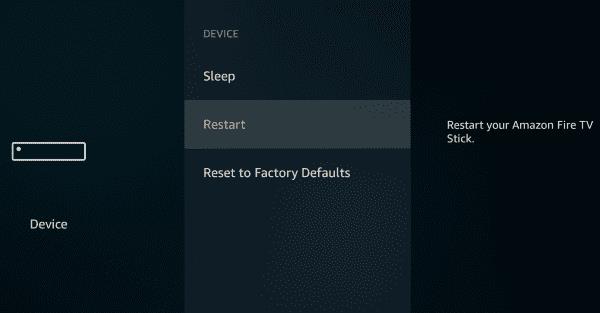
Η πραγματοποίηση επανεκκίνησης ή η αποσύνδεση του Amazon Fire TV Stick θα λύσει σχεδόν τυχόν δευτερεύοντα προβλήματα που αντιμετωπίζετε και μπορεί να αναγκάσει τον έλεγχο για ενημερώσεις στο σύστημα πριν από την κανονική προγραμματισμένη ώρα. Και πάλι, όμως, εάν δεν αντιμετωπίζετε προβλήματα, η σύστασή μας είναι απλώς να αφήνετε το Fire TV να λειτουργεί σε κατάσταση αναστολής λειτουργίας ανά πάσα στιγμή.
Μάθετε πώς να απενεργοποιείτε ή να επανεκκινείτε το στικ ή το κουτί Amazon Fire TV χρησιμοποιώντας αυτό το σεμινάριο.
Μάθετε πώς να διαχειρίζεστε εφαρμογές στο Amazon Fire TV χρησιμοποιώντας αυτό το σεμινάριο.
Μάθετε πώς να πραγματοποιείτε επαναφορά εργοστασιακών ρυθμίσεων στη συσκευή ροής βίντεο Amazon Fire TV Stick.
Διορθώστε ένα πρόβλημα όπου το Amazon Fire TV ή το Fire TV Stick είναι κολλημένο σε κατάσταση όπου η οθόνη είναι κομμένη ή μεγέθυνση υπερβολικά.
Με την αξιοσημείωτη νέα τεχνολογία τηλεόρασης διαθέσιμη σε προσιτές τιμές, οι συσκευές ροής έχουν μεγαλύτερη ζήτηση. Αν ψάχνετε για ένα φτηνό στικ τηλεόρασης, τότε ρίξτε μια ματιά στο Fire TV Stick.
Η Apple παρουσίασε το iOS 26 – μια σημαντική ενημέρωση με ολοκαίνουργιο σχεδιασμό από αδιαφανές γυαλί, πιο έξυπνες εμπειρίες και βελτιώσεις σε γνωστές εφαρμογές.
Οι φοιτητές χρειάζονται έναν συγκεκριμένο τύπο φορητού υπολογιστή για τις σπουδές τους. Δεν θα πρέπει μόνο να είναι αρκετά ισχυρός για να αποδίδει καλά στην ειδικότητα που έχουν επιλέξει, αλλά και αρκετά μικρός και ελαφρύς για να τον μεταφέρουν όλη μέρα.
Σε αυτό το άρθρο, θα σας καθοδηγήσουμε πώς να ανακτήσετε την πρόσβαση στον σκληρό σας δίσκο σε περίπτωση βλάβης. Ας ακολουθήσουμε!
Με την πρώτη ματιά, τα AirPods μοιάζουν ακριβώς με οποιαδήποτε άλλα πραγματικά ασύρματα ακουστικά. Αλλά όλα αυτά άλλαξαν όταν ανακαλύφθηκαν μερικά λιγότερο γνωστά χαρακτηριστικά.
Η προσθήκη ενός εκτυπωτή στα Windows 10 είναι απλή, αν και η διαδικασία για ενσύρματες συσκευές θα είναι διαφορετική από ό,τι για ασύρματες συσκευές.
Όπως γνωρίζετε, η μνήμη RAM είναι ένα πολύ σημαντικό μέρος του υλικού ενός υπολογιστή, λειτουργώντας ως μνήμη για την επεξεργασία δεδομένων και είναι ο παράγοντας που καθορίζει την ταχύτητα ενός φορητού ή επιτραπέζιου υπολογιστή. Στο παρακάτω άρθρο, το WebTech360 θα σας παρουσιάσει μερικούς τρόπους για να ελέγξετε για σφάλματα μνήμης RAM χρησιμοποιώντας λογισμικό στα Windows.
Ετοιμάζεστε για μια βραδιά παιχνιδιών, και θα είναι μεγάλη - μόλις αποκτήσατε το "Star Wars Outlaws" στην υπηρεσία streaming GeForce Now. Ανακαλύψτε την μόνη γνωστή λύση που σας δείχνει πώς να διορθώσετε το σφάλμα GeForce Now κωδικός 0xC272008F για να μπορέσετε ξανά να παίξετε παιχνίδια της Ubisoft.
Αν δεν είστε σίγουροι αν πρέπει να αγοράσετε AirPods για το τηλέφωνο Samsung σας, αυτός ο οδηγός μπορεί σίγουρα να βοηθήσει. Η πιο προφανής ερώτηση είναι αν τα δύο είναι συμβατά, και η απάντηση είναι: ναι είναι!
Η διατήρηση του εξοπλισμού σας σε καλή κατάσταση είναι απαραίτητη. Ακολουθήστε αυτές τις χρήσιμες συμβουλές για να διατηρήσετε τον εκτυπωτή 3D σας σε άριστη κατάσταση.
Η συντήρηση των εκτυπωτών 3D είναι πολύ σημαντική για να επιτύχετε τα καλύτερα αποτελέσματα. Ακολουθούν κάποιες σημαντικές συμβουλές που πρέπει να έχετε υπόψη.











